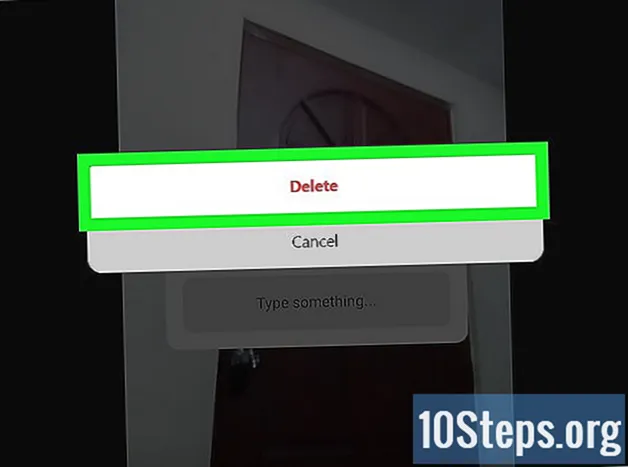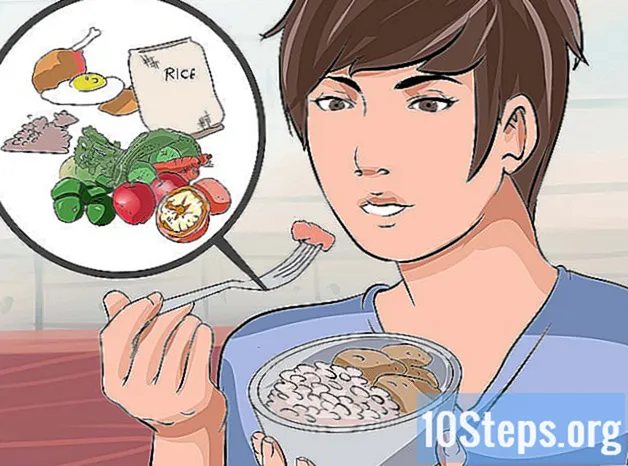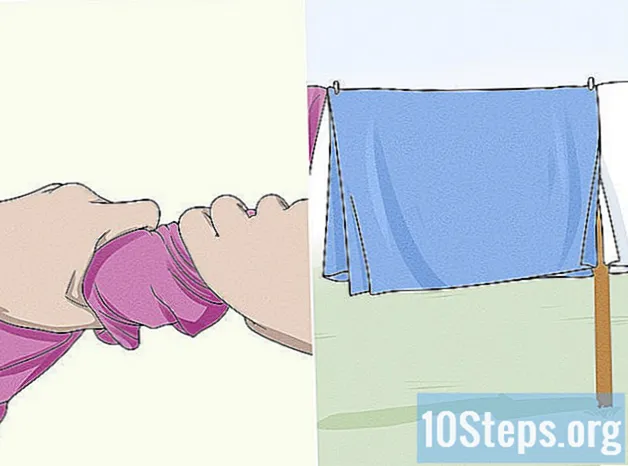Autor:
Charles Brown
Loomise Kuupäev:
8 Veebruar 2021
Värskenduse Kuupäev:
17 Mai 2024

Sisu
See artikkel õpetab teile, kuidas taastada WhatsApi vestluste varukoopia, installides selle uuesti. See protsess ei toimi, kui te pole WhatsApi varundusfunktsiooni aktiveerinud.
Sammud
1. ja 2. meetod: iPhone
Laadige alla ja installige WhatsApp. Kui teil on see juba installitud, peate selle eemaldama. Selleks koputage ja vajutage selle ikooni ja koputage seejärel ikooni X ikooni vasakus ülanurgas.
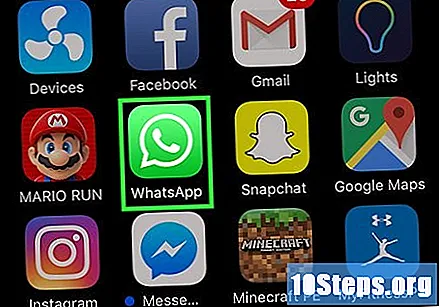
Avage WhatsApp. Sellel rakendusel on roheline ikoon, mille sees on valge telefon.
Puudutage Nõustu ja jätka. See suvand asub ekraani allosas.
- Võimalik, et peate puudutama Okei lubada WhatsAppil pääseda juurde teie seadme kaamerale.

Sisesta oma telefoninumber. Tehke seda tekstiväljal, mis asub ekraani keskel.
Puudutage valikut Valmis. See valik asub ekraani paremas ülanurgas. Siis saadab WhatsApp tekstsõnumi koos kinnituskoodiga.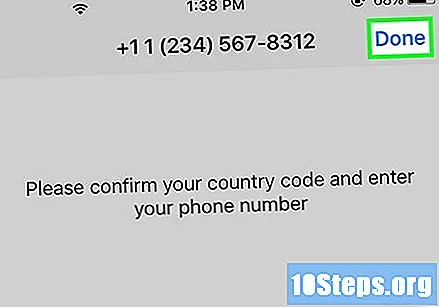

Avage iPhone'is rakendus "Sõnumid". Sellel rakendusel on roheline ikoon, millel on valge kõnemull.
Avage teade WhatsApp. Teade on "Teie WhatsApp-kood on, kuid võite seadme kinnitamiseks lihtsalt seda linki koputada", millele järgneb link.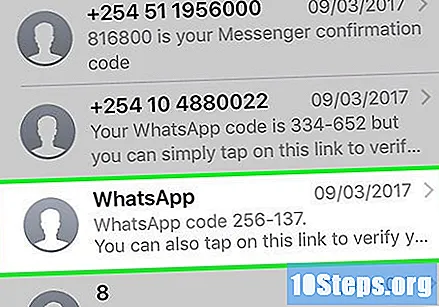
Sisestage WhatsAppis saadud kood. Koodi õigesti sisestades suunatakse teid varundamise lehele.
- Sellele lehele pääsemiseks võite ka linkida.
Puudutage käsku Taasta vestluste ajalugu. See kast asub lehe keskel. Siis hakkab WhatsApp salvestatud vestlusi taastama. Protsessi lõpus saate jätkata oma WhatsApp konto konfigureerimist.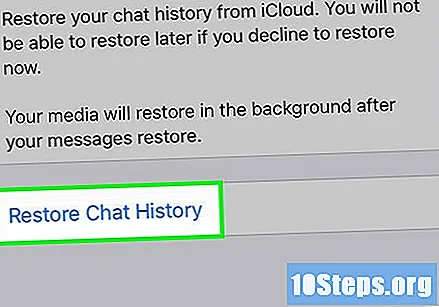
- Kui te ei näe seda suvandit (või kui see pole saadaval), peate juurde pääsema oma iCloudi kontole.
2. ja 2. meetod: Android
Laadige alla ja installige WhatsApp. Kui olete selle juba alla laadinud, peate selle eemaldama. Selleks koputage ja lohistage rakendus ekraani ülaossa ja tilgutage kausta "Uninstall".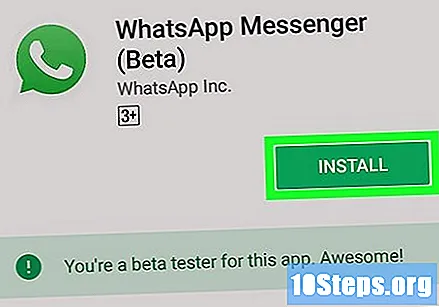
Avage WhatsApp. Sellel rakendusel on roheline ikoon, mille sees on valge telefon.
Puudutage Nõustu ja jätka. See suvand asub ekraani allosas.
- Võimalik, et peate puudutama Okei lubada WhatsAppil pääseda juurde teie seadme kaamerale.
Sisesta oma telefoninumber. Tehke seda tekstiväljal, mis asub ekraani keskel.
Puudutage nuppu Edasi. See nupp on ekraani allosas.
Puudutage nuppu OK. Siis saadab WhatsApp tekstsõnumi koos kinnituskoodiga.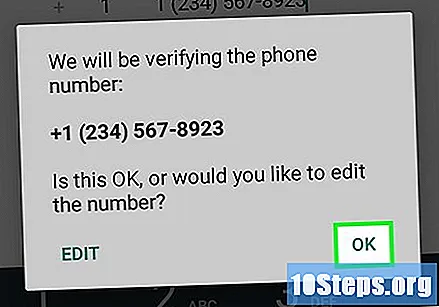
Avage rakendus "Sõnumid".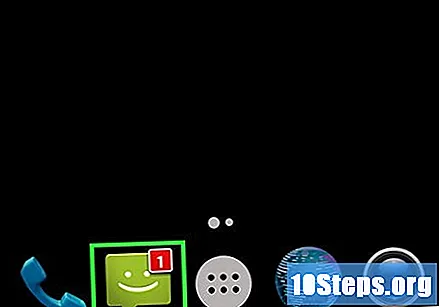
Avage teade WhatsApp. Teade on "Teie WhatsApp-kood on, kuid võite seadme kinnitamiseks lihtsalt seda linki koputada", millele järgneb link.
Sisestage WhatsAppis saadud kood. Koodi õigesti sisestades suunatakse teid varundamise lehele.
- Sellele lehele pääsemiseks võite ka linkida.
Puudutage käsku Taasta. See roheline nupp asub lehe allosas. Protsessi lõpus koputage Avaneb et jätkata oma WhatsApi konto seadistamist.
Näpunäited
- Kui teil on piiratud andmeplaan, on soovitatav varukoopia taastada, kasutades WiFi-võrku.
- Kellegi teise kontolt pole WhatsApp-i varukoopia taastamine võimalik.